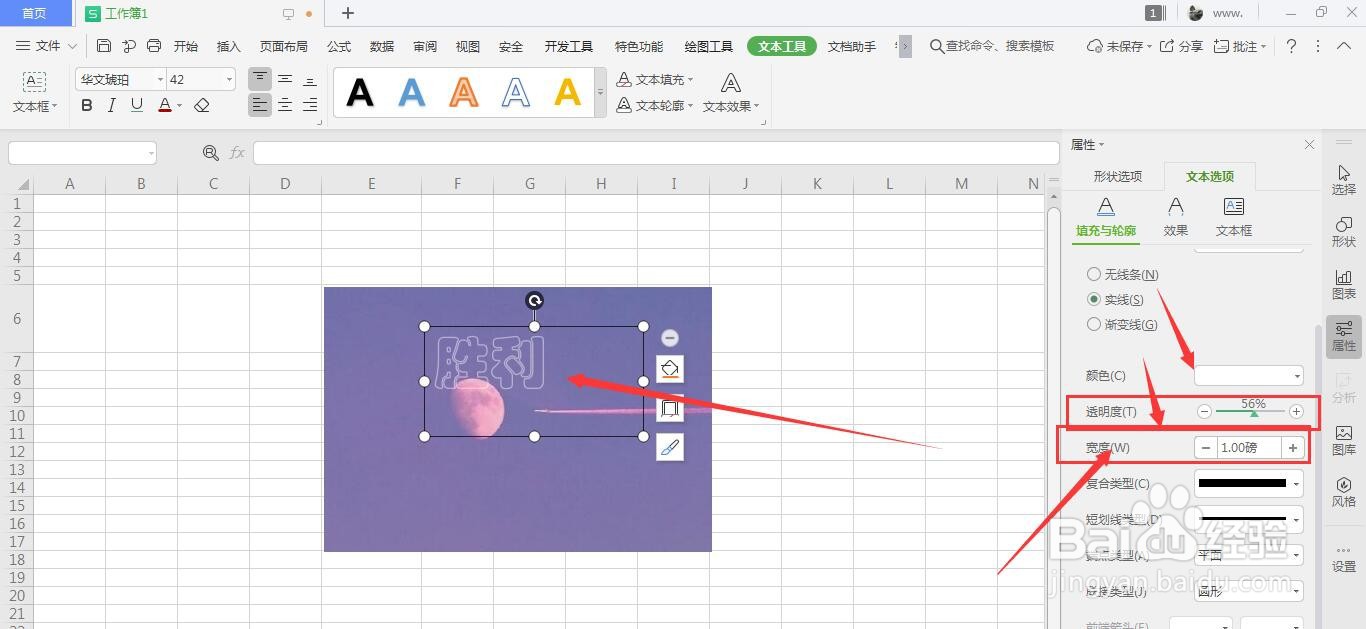1、在文件中,找到插入属性中的文本框属性,选择创建文本

2、在文本框中,选中输入的文字,调整文字大小和字体
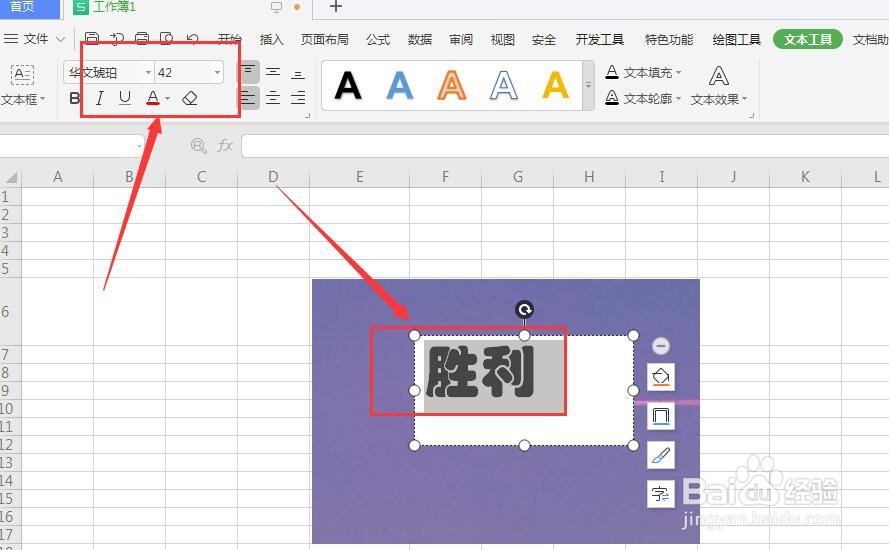
3、打开绘图工具菜单,打开属性中的填充和轮廓属性栏

4、将填充和轮廓属性栏,选择设置为无填充
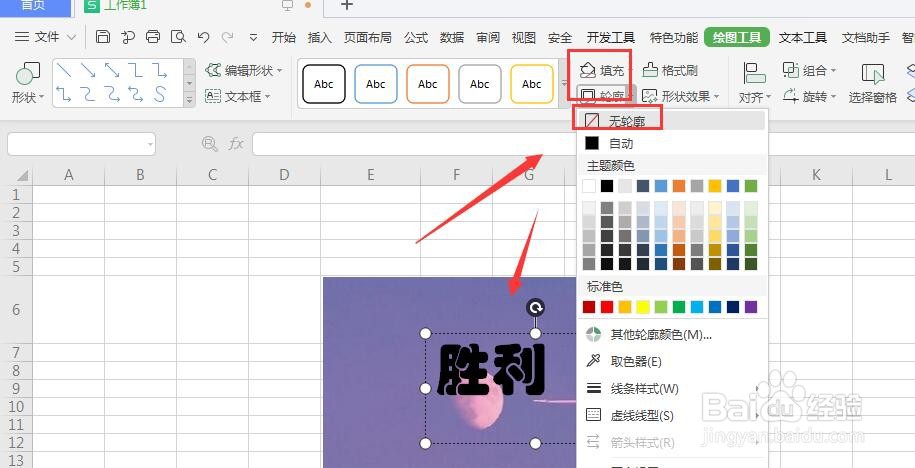
5、然后再打开文本工具菜单,打开下方属性中的文本填充以及文本轮廓属性

6、将文本填充属性设置为无,得到如图的文字效果
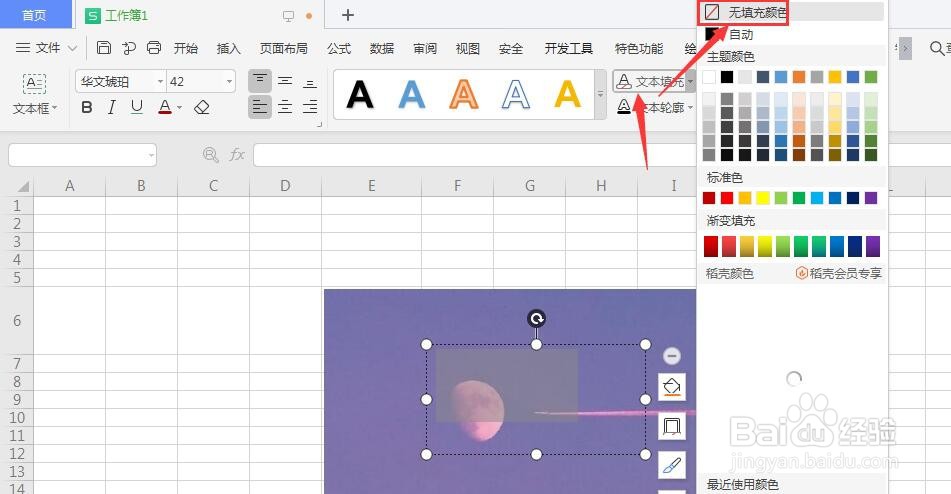
7、然后打开文本轮廓属性栏,在下方调整文本轮廓的颜色和粗细

8、在打开的右侧属性中,调整透明度大小,得到左侧的文字透明效果
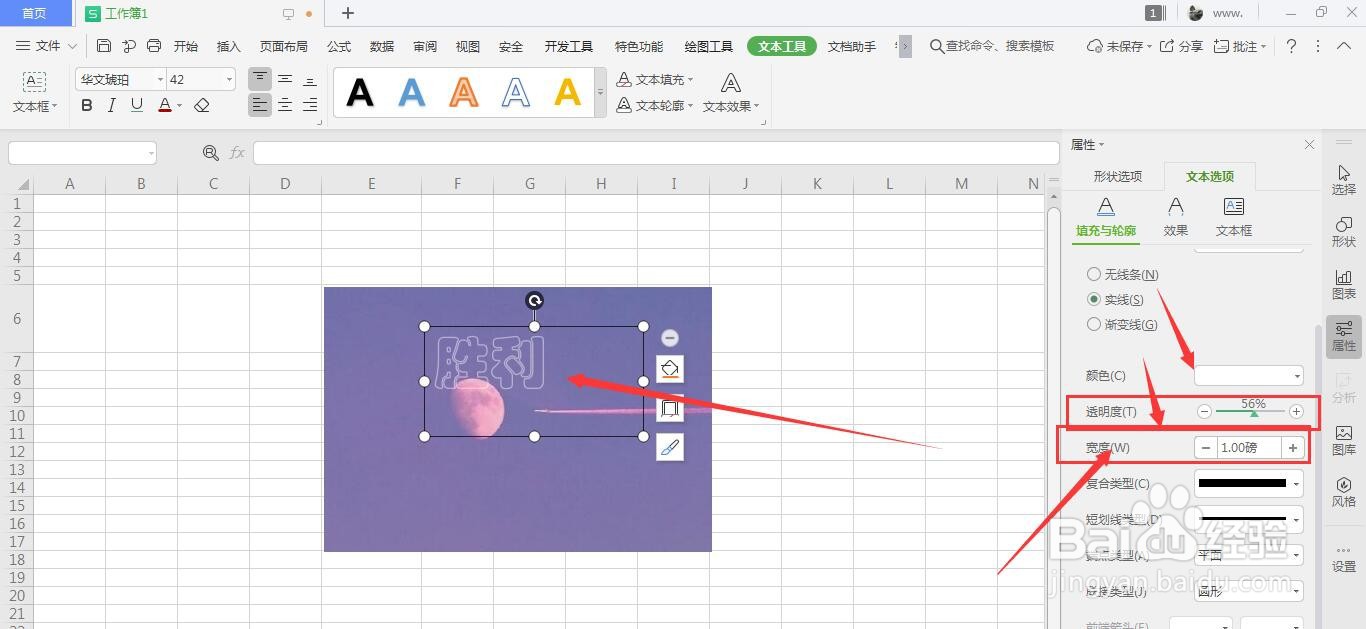
时间:2024-11-01 13:09:53
1、在文件中,找到插入属性中的文本框属性,选择创建文本

2、在文本框中,选中输入的文字,调整文字大小和字体
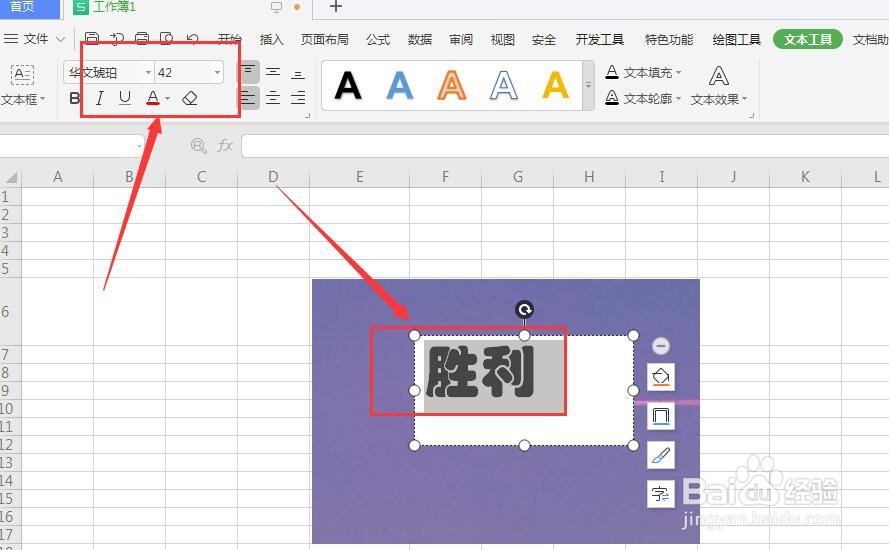
3、打开绘图工具菜单,打开属性中的填充和轮廓属性栏

4、将填充和轮廓属性栏,选择设置为无填充
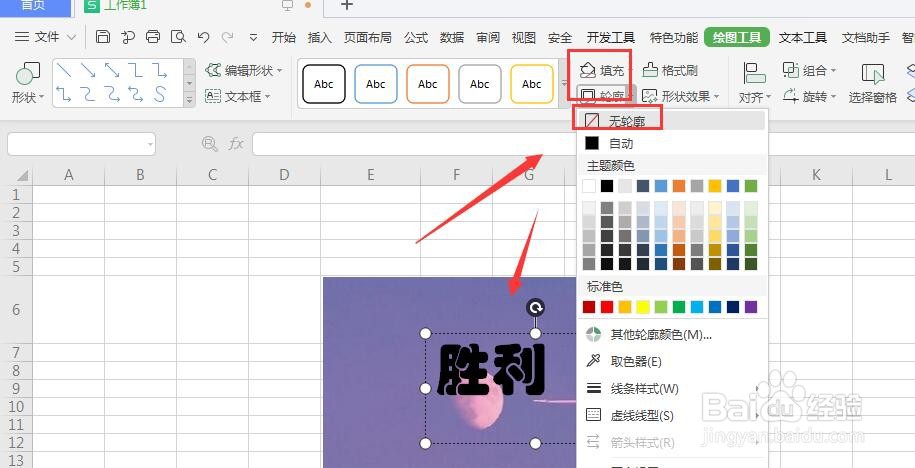
5、然后再打开文本工具菜单,打开下方属性中的文本填充以及文本轮廓属性

6、将文本填充属性设置为无,得到如图的文字效果
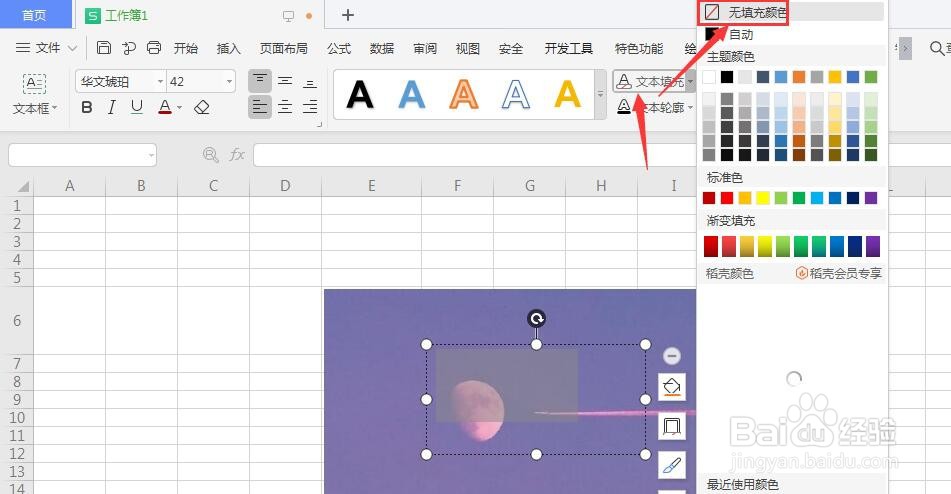
7、然后打开文本轮廓属性栏,在下方调整文本轮廓的颜色和粗细

8、在打开的右侧属性中,调整透明度大小,得到左侧的文字透明效果